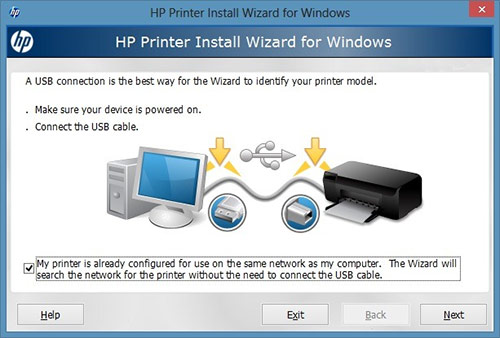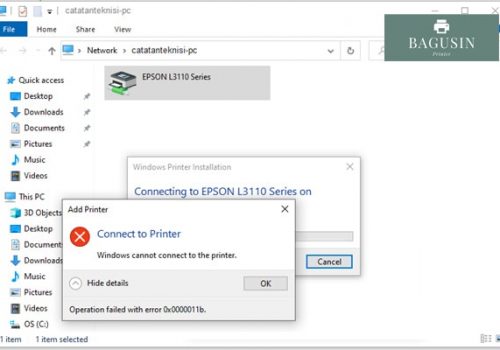Gagal Dan Tidak Bisa Install Driver Printer – Untuk dapat bekerja dengan baik dikomputer untuk proses ngeprint, komputer memerlukan driver printer tersebut untuk diinstall dan komputer mengenal printer yang ingin digunakan, baik printer Canon, Epson, XHP, Xerox, Brother dan lain-lain pasti memerlukannya. Kita tidak dapat menggunakan printer jika belum menginstall driver yang biasa disertakan saat membeli printer atau bisa di download di internet.
Printer driver sangat penting di install mengingat dengan menginstall driver kita juga akan memiliki kontrol penuh dengan bertambahnya settingan agar printer bisa disetting baik mencetak dengan ukuran tertentu, dengan kualitas high, normal dan low, atau bisa juga untuk setting jenis kertas, semua bisa didapatkan setelah kamu menginstall driver printer.
Namun yang terjadi biasanya adalah, printer driver ini gagal saat proses instalasi atau saat melakukan install. Error ini bisa disebabkan file tersebut rusak, CD telah macet, atau bahkan file termakan oleh virus. Walaupun jarang terjadi tapi ada beberapa keluhan yang saya lihat banyak di bahas di forum-forum online tentang printer khususnya printer Canon. Oleh karena itu kami menuliskan tutorial ini agar bisa menyelesaikan atau sebagai solusi masalah anda. Silahkan ikuti cara dibawah ini untuk solusi printer dan penyelesaian tentang driver printer gagal di install di komputer.
Penyebab Tidak Bisa Install Driver Printer
Sebelum masuk ke dalam pokok pembahasan lebih lanjut untuk solusi penyelesaian, kita akan membahas sedikit bagaimana dan kenapa driver tidak bisa di install di komputer?
Setelah kami riset, ricek dan memperhatikan beberapa masalah yang sering terjadi, hal ini biasa terjadi bukan kerusakan pada printer yang bersangkutan, melainkan kerusakan ada pada sistem komputer khususnya biasa terjadi pada bagian Printer spoolern.
Lebih jelasnya bagian Spooler dikomputer tidak berjalan dengan baik. Hal ini juga biasa menyebabkan printer tidak bisa ngeprint dan bahkan sama sekali print tidak bisa berjalan karena kegagalan pada komputer.
Solusi Tidak Bisa Install Driver Printer
Berikut solusi dan cara mengatasi jika printer driver tidak bisa di install di komputer, sebenarnya solusi cukup mudah, kita hanya perlu mengaktifkan kembali Spooler tersebut, tahapannya ikuti langkah dibawah ini.
- Tekan start pada Sistem Operasi Windows anda, lalu carikan Run atau dengan menakan tombol Windows + R pada keyboard
- Ketikkan Services.msc dan tekan Enter
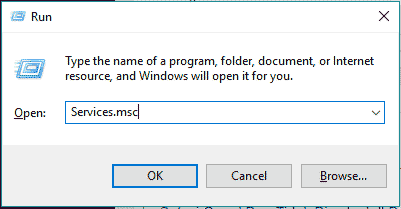
- Pada window services baru yang muncul, scrool dan carikan Printer Spooler
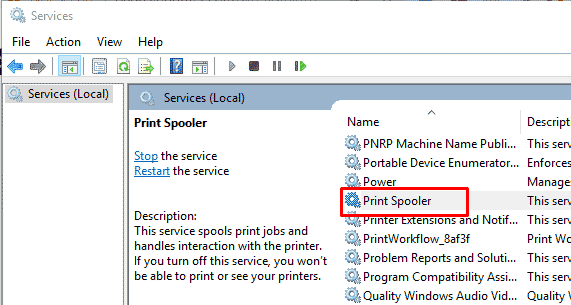
- Klik kanan > Properties
- Pada tab General > Startup type > pilih Manual ubah ke Automatic > Tekan Start > OK

- Akan loading beberapa saat
- Hapus juga file yang ada pada folder Printers yang bisa anda temukan di C:/Windows/System32/spool/PRINTERS/
- Selesai
Lanjut dengan mematikan dan menghidupkan kembali komputer anda (restart) lalu coba untuk menginstall ulang printer driver anda. Demikian tutorial biasanya akan berjalan dengan normal setelah melakukan cara diatas. Pastikan anda menggunakan driver yang benar dan driver yang terbaru untuk jenis printer yang akan anda gunakan.
Silahkan kontak kami jika tutorial ini tidak bisa berjalan dengan baik, semua pertanyaan dan juga perhatian anda kami ucapkan terimakasih, sukses terus untuk mengoperasikan printer anda untuk mencetak atau berbisnis.
[update] ; teman saya juga mengalami kegagalan menginstall driver untuk printer Canonnya dengan pesan error “An error occurred during the processing of driver ‘Canon LBPxxxx’. The registration of the other drivers can continue. Do you want to cancel driver registration?” Demikian error yang muncul dan berikut ini solusinya.
- Untuk teman-teman yang menginstall dengan USB, cabut dahulu usb yang terhubung ke semua printer, install dulu driver biasanya bisa berjalan lagi dengan normal. Setelah melakukan instalasi baru koneksikan kembali printer dengan komputer via kabel USB
- Jika kamu menggunakan kabel LAN untuk menginstall driver, matikan dahulu adapter lan dengan cara masuk ke Control panel > Network and Internet > Network Connections > Pilih Ehternet BBMETAL dan sejenisnya > Klik Kanan > Disable
- Untuk menginstall dengan kabel LAN juga perlu mengeset men-set ip caranya saat menginstall driver pilih custom > pada bagian port pilih ip >
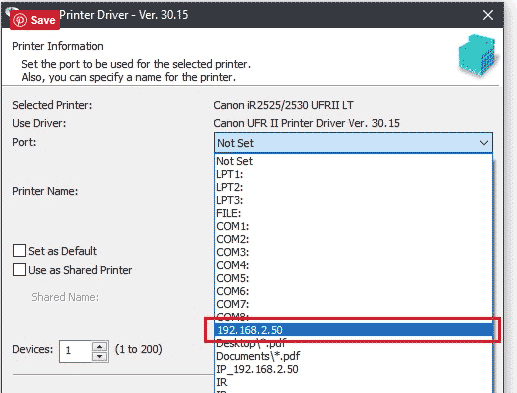
- Install seperti biasa dengan menekan next next next
- Berhasil